Sdílení webu
Pokud jste vlastníkem webu Microsoft SharePoint, můžete ostatním uživatelům udělit přístup k webu tak, že je přidáte jako vlastníky, členy nebo návštěvníky. (Chcete místo toho sdílet soubor nebo složku?)
Pokud se jedná o web SharePoint, můžete ho dokonce sdílet s lidmi mimo vaši organizaci v závislosti na oprávněních nastavených pro vaši organizaci a konkrétní web. Postup sdílení závisí na typu webu. Přejděte na web a postupujte podle pokynů, které odpovídají zobrazeným tlačítkům.
Poznámka: Pokud nejste vlastníkem webu, můžete na web pozvat další lidi, ale vaše pozvánka vygeneruje žádost o přístup, kterou může vlastník webu buď schválit, nebo odmítnout.
Komunikační weby
Sdílejte svůj web s ostatními poté, co jste web přizpůsobili, zkontrolovali a publikovali konečný koncept.
-
Vyberte Nastavení a pak Oprávnění webu.
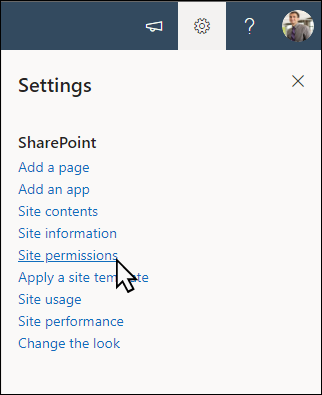
-
Vyberte Sdílet web.
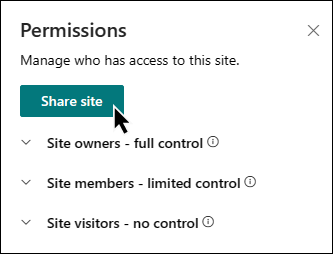
-
Zadejte jména všech uživatelů, kterým chcete udělit přístup k obsahu webu, a vyberte jejich úroveň řízení (Čtení, Úpravy, Úplné řízení).
-
Zadejte volitelnou zprávu, která se má odeslat s e-mailovým oznámením, které se odešle při sdílení webu, nebo zrušte zaškrtnutí políčka Odeslat e-mail, pokud nechcete e-mail odeslat.
-
Po dokončení přidávání členů a nastavení oprávnění vyberte Přidat.
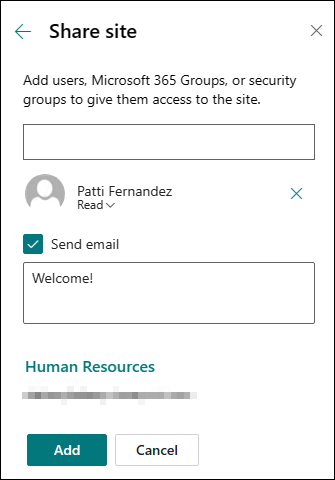
Přečtěte si další informace o správě nastavení týmového webu, informací o webu a oprávněních.
Microsoft 365 Skupinově propojené týmové weby
U týmových webů, které jsou součástí skupiny Microsoft 365, umožní přidání uživatelů do skupiny jejich přístup k webu a dalším prostředkům skupiny, jako jsou kalendáře a konverzace. Web můžete také sdílet s uživateli, aniž byste je museli přidávat do skupiny Microsoft 365. Tím získáte přístup k webu, ale ne k dalším prostředkům skupiny, jako jsou kalendáře a konverzace.
-
Vyberte Nastavení a pak Oprávnění webu.
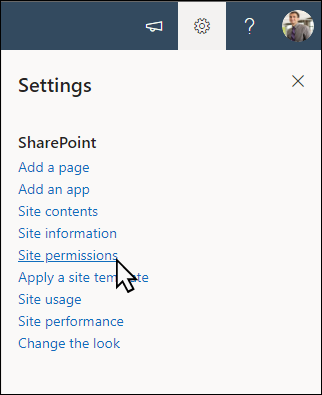
-
Vyberte Přidat členy a pak Přidat členy do skupiny.
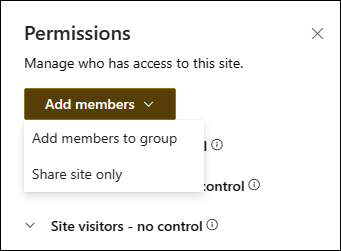
-
Vyberte Přidat členy.
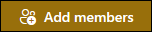
-
Zadejte jména všech uživatelů, které chcete přidat do skupiny, a pak vyberte jejich oprávnění (Člen, Vlastník).
-
Vyberte Uložit.
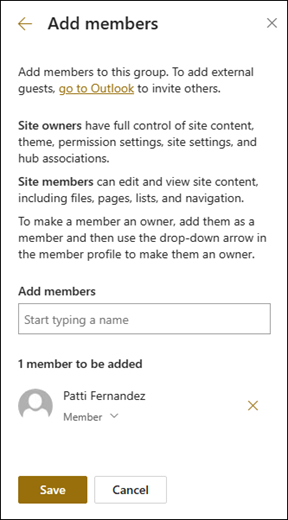
Přečtěte si další informace o správě nastavení týmového webu, informací o webu a oprávněních.
-
Vyberte Nastavení a pak Oprávnění webu.
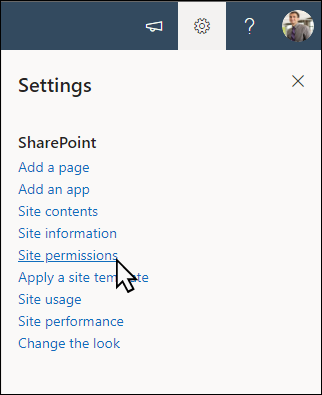
-
Vyberte Přidat členy a pak Sdílet jenom web.
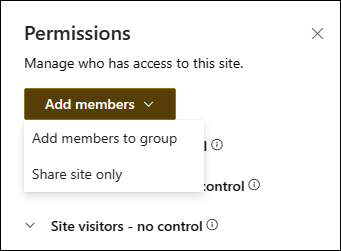
-
Zadejte jména všech uživatelů, kterým chcete udělit přístup k obsahu webu, a vyberte jejich úroveň řízení (Čtení, Úpravy, Úplné řízení).
-
Zadejte volitelnou zprávu, která se má odeslat s e-mailovým oznámením, které se odešle při sdílení webu, nebo zrušte zaškrtnutí políčka Odeslat e-mail, pokud nechcete e-mail odeslat.
-
Vyberte Přidat.
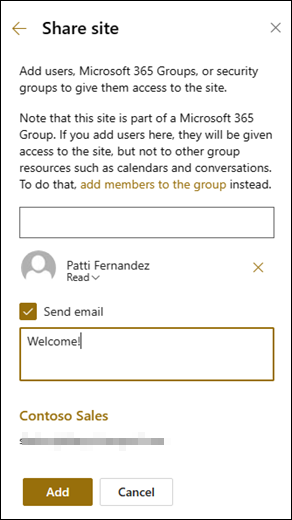
Pokud chcete vytvořit vlastní skupiny oprávnění webu, přečtěte si téma Přizpůsobení oprávnění webu SharePointu.










